탐색 막대를 재배치하고 표시할 도구를 선택합니다.
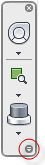
사용자화 메뉴 드롭다운
탐색 막대에서 탐색 도구 표시 제어
사용자화 메뉴를 사용하여 탐색 막대에 표시되는 도구를 제어할 수 있습니다.
탐색 막대에 탐색 도구를 표시하려면
- 탐색 막대에서 사용자화를 클릭합니다.
- 사용자화 메뉴에서 탐색 막대에 표시할 탐색 도구를 클릭합니다.
탐색 도구 이름 옆에 있는 확인 표시는 탐색 막대에 탐색 도구가 표시됨을 나타냅니다.
탐색 막대에서 도구를 제거하려면 다음 중 하나를 수행합니다.
- 제거할 도구를 마우스 오른쪽 버튼으로 클릭하고 탐색 막대에서 제거를 클릭합니다.
- 탐색 막대에서 사용자화를 클릭합니다. 사용자화 메뉴에서 제거할 도구를 클릭합니다.
탐색 막대 재배치 및 방향 전환
ViewCube 도구에 탐색 막대를 링크하거나, ViewCube 도구가 표시되지 않을 때 탐색 막대를 고정하거나, 현재 창의 모서리 중 하나를 따라 탐색 막대를 배치하여 탐색 막대의 위치와 방향을 조정할 수 있습니다.
사용자화 메뉴에서 탐색 막대를 재배치하는 방법을 지정합니다. 탐색 막대가 ViewCube로 링크되지 않거나 고정된 경우 도면 영역의 모서리로 끌어 재배치할 수 있습니다.
탐색 막대의 위치를 ViewCube로 링크하려면
- 탐색 막대에서 사용자화를 클릭합니다.
- 사용자화 메뉴
 고정 위치
고정 위치 ViewCube로 링크를 클릭합니다.
ViewCube로 링크를 클릭합니다.
ViewCube로 링크가 선택되어 있으면 탐색 막대와 ViewCube 모두 현재 창을 중심으로 함께 재배치됩니다.
링크된 탐색 막대와 ViewCube를 재배치하려면
- 사용자화를 클릭합니다.
- 사용자화 메뉴
 고정 위치
고정 위치 사용 가능한 고정 위치를 클릭합니다.
사용 가능한 고정 위치를 클릭합니다.
탐색 막대와 ViewCube가 재배치됩니다.
ViewCube 없이 탐색 막대를 재배치하려면
- 사용자화 메뉴
 고정 위치
고정 위치 ViewCube로 링크를 클릭합니다.
ViewCube로 링크를 클릭합니다.
선택을 취소하여 ViewCube에서 탐색 막대의 링크를 해제합니다.
- 탐색 막대를 클릭하여 배치하려는 창의 모서리를 따라 끕니다. 포인팅 장치의 버튼을 해제하여 창 모서리를 따라 탐색 막대의 방향을 지정합니다.
탐색 막대를 창의 맨 위 또는 맨 아래로 끌면 방향이 수평으로 지정됩니다. 창의 왼쪽 또는 오른쪽으로 끌면 방향이 수직으로 지정됩니다.
탐색 막대가 ViewCube에 링크되지 않은 경우 현재 창의 모서리를 따라 탐색 막대를 재배치할 수 있습니다.